随着智能手机功能的日益强大,越来越多的用户希望能够通过手机直接连接U盘,方便地读取、传输和管理U盘中的文件。特别是在中国,随着移动办公和数字生活的普及,掌握手机如何连接并查看U盘内容的方法,已成为许多人的刚需。本文将为大家详细介绍手机连接U盘的步骤及注意事项,帮助大家轻松实现这一功能。
一、准备工作——了解手机与U盘的兼容性
不同手机和U盘的接口类型多样,想要顺利连接,首先要确认手机支持OTG(On-The-Go)功能。OTG是一种让手机能够直接读取U盘、键盘、鼠标等外部设备的技术。大部分安卓手机目前都支持OTG功能,而苹果手机由于接口限制,连接方式有所不同。确认手机是否支持OTG,可以在手机说明书查看,或者在网上搜索手机型号加“OTG支持”关键词。若不支持,则无法直接用手机读取U盘。
此外,要确认U盘接口是否匹配手机接口。常见接口有USB-A、USB-C及Lightning。安卓主流机型多用USB-C,如华为、小米、OPPO;而苹果手机则使用Lightning接口。多数U盘仍是USB-A接口,因此需要购买相应的转接头或OTG线,比如USB-C转USB-A转接头,才能连接U盘。
二、所需配件——OTG转接头或专用U盘
根据手机接口不同,准备适合的OTG转接头尤为重要。中国市场上有多种品牌的OTG线和转接头,价格从十几元到几十元不等,建议选择口碑较好且支持高速传输的产品。苹果用户则可选择Lightning转USB相机适配器,部分厂商也有支持Lightning接口的U盘,插拔即可使用。
除了转接头,也有厂商推出带有手机接口的U盘,如双接口U盘(USB-C+USB-A),方便安卓手机使用;或内置Lightning接口的U盘,专为苹果设备设计。这些产品使用便捷,但价格相对较高。
三、连接步骤——如何将手机与U盘相连
1. 将U盘插入OTG转接头,确保插入牢固。
2. 将转接头插入手机的充电口(USB-C或Lightning接口)。
3. 手机屏幕一般会弹出通知,提示“已连接USB设备”或“USB存储设备”,若无提示,建议手动打开文件管理器查看。
4. 有些手机会弹出选择使用USB设备的选项,选择“文件传输”或“文件浏览”即可。
在连接过程中,如果手机未能识别U盘,可以尝试拔出重新插入,确认转接头和U盘均无故障,并且检查U盘格式。
四、查看U盘内容——常用方法与软件应用
大多数手机自带文件管理器软件,可直接浏览U盘内文件。如华为手机的“文件”应用、小米的“文件管理”等,都具备识别挂载U盘的功能。打开文件管理器,界面一般会显示“USB设备”、“可移动存储”等选项,点击进入即可查看文件夹和文件内容。
如果原生文件管理器无法识别U盘,可在应用商店下载第三方文件浏览器,如“ES文件浏览器”、“Solid Explorer”或“文件大师”。这些应用通常支持更多文件格式和扩展功能,方便用户操作。
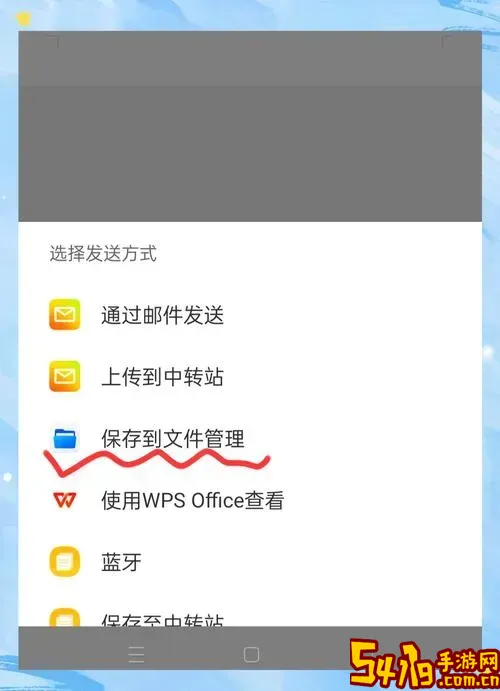
此外,部分手机支持将U盘作为媒体库导入,方便播放视频、音乐或浏览图片。只需打开相应的播放器、图库应用,即可找到U盘内的媒体文件。
五、U盘格式及兼容问题
手机支持的U盘格式主要有FAT32、exFAT和NTFS。FAT32兼容性最好,但单个文件最大支持4GB,适合一般文档和小视频。exFAT支持大文件,现代安卓手机多支持,但部分老旧机型不兼容。NTFS主要是Windows系统格式,手机支持较差,部分手机需要借助第三方软件实现读取,兼容性较差。
建议使用FAT32或exFAT格式化U盘,以确保手机能正常读取。格式化操作可通过电脑执行,但要注意格式化时备份重要数据。
六、安全拔出U盘与注意事项
在使用完毕后,务必通过手机的“安全删除”功能,或在文件管理器内点击对应的U盘卸载按钮再拔出,避免数据丢失或U盘损坏。
此外,避免在手机连接U盘时进行充电或数据线传输操作,以免产生干扰,影响U盘数据完整。
总结:
手机连接并查看U盘内容,不再是复杂难懂的操作。只要准备好支持OTG的手机、合适的转接头或U盘,了解基本连接步骤和文件管理方法,就能轻松实现手机与U盘间的文件访问管理。特别是在中国,随着手机型号丰富及配件多样,以上方法适用于大多数用户场景。希望本文的详细介绍,能够帮助大家更好地利用手机扩展储存,提升日常工作的便利性。